- 安卓下载 相关标签
类型:图像处理
语言:简体中文
更新: 2021-01-07 08:50:49
大小:4.3 GB
平台:Win All
- 1[图像处理]CollageIt Pro拼图神器下载 v1.9.5 单文件特别版
- 2[图像处理]PicUP.AI智能抠图官方版下载 v2.1.1 电脑版
- 3[图像处理]图片批量裁剪器最新版免费下载 v6.0 无限制精华版
- 4[图像处理]Remove Logo Now 去水印官方版下载 v7.2 正式版
- 5[图像处理]光影魔术手官方版下载 v4.4.1.304 正式版
- 6[图像处理]金舟图片无损放大软件官方电脑版下载 v4.2.6.0 最新版
- 7[图像处理]光影魔术手抠图工具下载 v4.4.1 官方最新版
- 8[图像处理]幂果去水印软件免费下载 v1.0.1 官方版
- 9[图像处理]图图水印管家去水印最新版下载 v2.0.6.0 电脑版
- 10[图像处理]美图秀秀新版免费下载 v6.4.6.3 电脑版
Easy Graphics Engine电脑版是一款很好用的图形库绘制软件,该软件通过C++/C的编写方式开发而成,相当的稳定,且能够给用户带来全新的工作效率,让工作人员可以把重心放在更需要的地方去,非常方便。Easy Graphics Engine这款软件的图形库绘制工作都是建立在另外两个图形库的基础之上,这样就可以节省很多没有必要浪费的时间。
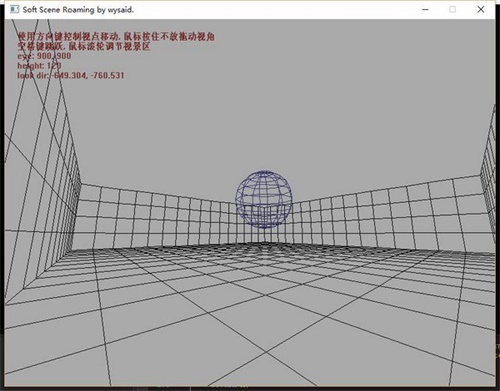
Easy Graphics Engine免费版这款软件操作方式虽然有一定的难度,但是再加上汉化的界面窗口以及功能栏,用户能够在短时间内掌握使用。
Easy Graphics Engine软件特色
本库是一个类似graphics.h的BGI图形库,使用方法相当接近,所以学习过TC图形的话会很容易上手
基本使用方法几乎和TC的一样,只要#include “graphics.h”就可以了
本图形库目前支持VC6, VC2008, VC2010等IDE,同时也支持MinGW编译器和使用MinGW编译器的IDE(如Code::Blocks,C-Free,Dev-CPP,eclipse for C/C++)
在graphics.h头文件的最顶处有相关的说明,并且附带较详细的pdf文档
-为什么要写这个库?
许多学编程的都是从 C 语言开始入门的,而目前的现状是:
1. 有些学校以 Turbo C 为环境讲 C 语言,只是 Turbo C 的环境实在太老了,复制粘贴都很不方便。
2. 有些学校直接拿 VC 来讲 C 语言,因为 VC 的编辑和调试环境都很优秀,并且 VC 有适合教学的免费版本。可惜在 VC 下只能做一些文字性的练习题,想画条直线画个圆都很难,还要注册窗口类、建消息循环等等,初学者会受严重打击的。初学编程想要绘图就得用 TC,很是无奈。
3. 还有计算机图形学,这门课程的重点是绘图算法,而不是 Windows 编程。所以,许多老师不得不用 TC 教学,因为 Windows 绘图太复杂了,会偏离教学的重点。新的图形学的书有不少是用的OpenGL,可是门槛依然很高。
所以,我想给大家一个更好的学习平台,就是 VC 方便的开发平台和 TC 简单的绘图功能,于是就有了这个库。如果您刚开始学 C 语言,或者您是一位教 C 语言的老师,再或者您在教计算机图形学,那么这个库一定会让您兴奋的。
另外:这个库不是为了给你直接移植BGI图形代码用的,直接移植多半是不能通过编译的。
如果真需要移植,请做相应的修改,或者使用高兼容性的ege老版本图形库
本图形库的优点
★绘图效率较好,特别在批量绘图模式下,640*480的半透明混合,可以直接使用 getpixel / putpixel 完成,
并且可以在大约1.5G CPU台式机器上达到60fps(要优化,否则一般的家用机再强也不行)
★灵活性更强,绘图可以直接针对一个PIMAGE,不必只能画在屏幕上
★功能更多,支持拉伸贴图,支持透明半透明贴图,支持图像模糊滤镜操作,
可以用对话框函数进行图形化的输入
★面向动画编程和游戏编程做了功能增强,可以方便地对帧率进行准确的控制
★附带简单的3D矢量运算函数和类,便于3D计算
★支持读写多种格式图片,支持读取bmp, jpg, png, gif,支持保存为bmp和png
★支持GUI模式编程
Easy Graphics Engine安装配置教程
EGE图形库需要根据自己的编译器来进行安装,下面仅对VS2017 、CodeBlocks、DevC++、C-Free、VS Code、Eclipse for C/C++这些较为常用的编译器进行介绍,其余的自行参考类似的
Visual Studio
EGE安装包目录与VS目录对应说明
VS安装EGE,主要是将安装包中 include 文件夹和 lib文件夹 中的文件,复制到VS安装目录中对应的位置。其中lib 文件夹中有 x64 和 x86 两个文件夹,都有对应的库文件要放置。
下图表示对应关系,左边是VS的目录,右边是EGE安装包目录。将右边 include目录里面的 所有文件 直接复制粘贴到左边include目录中,将右边x64 和 x86中的文件同样复制粘贴到对应文件夹里
在这里插入图片描述
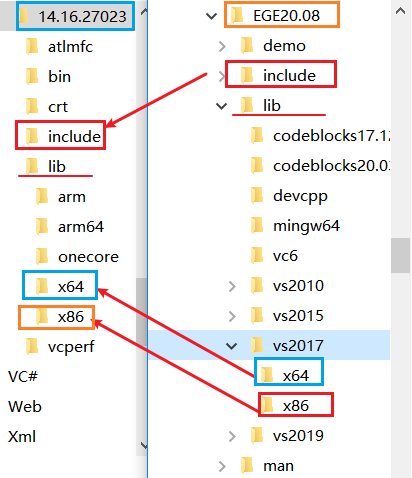
EGE的安装VS安装目录的查找
例如 E:\Visual Studio\Microsoft Visual Studio\2017\Community
找不到的可以在VS桌面图标右键选择打开文件所在位置,如下图
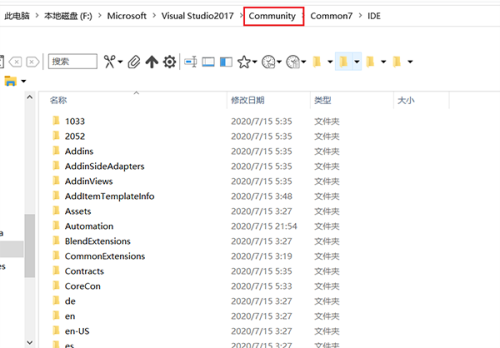
在这里插入图片描述VS的include目录和lib目录的查找
参考路径:Microsoft Visual Studio\2017\Community\VC\Tools\MSVC\14.15.26726
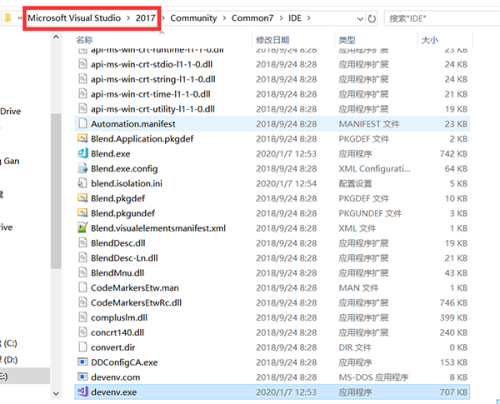
先点击 Community(社区版)或 Professional(专业版)
在这里插入图片描述
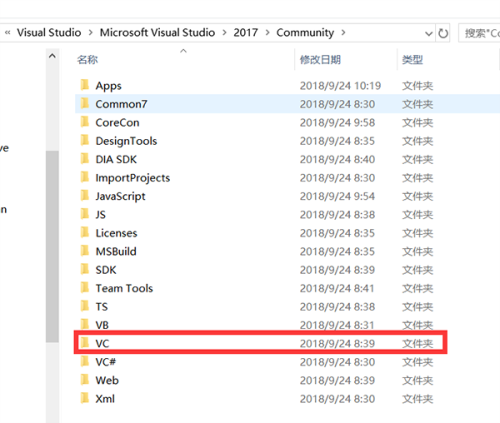
然后找到 VC 目录
Easy Graphics Engine使用教程
把安装包内include文件夹内所有文件,复制到你的编译器安装目录下的include目录内再把lib目录下的文件,根据自己的编译器,复制对应的东西到你的编译器安装目录下的lib目录内,具体编译器所依赖的文件情况:
Dev-cpp:从这里下载最新版的xege 之后,解压,选择使用包内的头文件以及ming64目录里面的静态库文件,然后按如下操作:
这里使用的Dev-Cpp的版本为 https://xege.org/install_and_config里面的5.11版本
假设我们的Dev-Cpp安装在 C:\Dev-Cpp (下面的devc的目录请替换成自己的目录)
将压缩包内的include里面的东西(ege目录,ege.h,graphics.h)复制到C:\Dev-Cpp\MinGW64\x86_64-w64-mingw32\include 目录下
将压缩包内的lib\mingw64\lib里面的“libgraphics64.a”这个文件复制到C:\Dev-Cpp\MinGW64\x86_64-w64-mingw32\lib 目录下
新建一个devc的Console Application(控制台应用程序),选择C++ Project编译运行一次, 确保devcpp正确安装
在上方菜单栏选择Tools->Compiler Options(工具->编译选项),填入
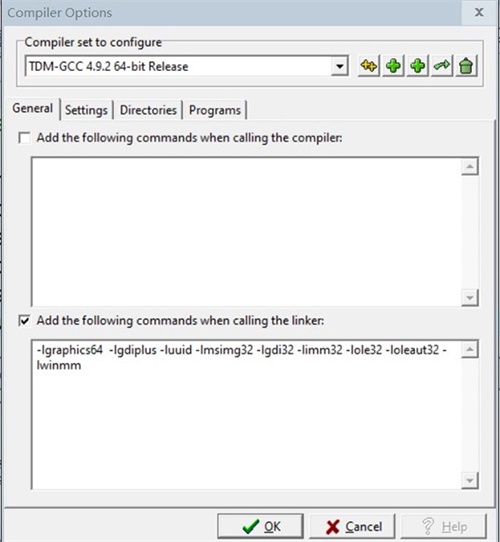
--使用结构体,让多个图形同时运动
很多萌新都会纠结同时让多个物体流畅运动的问题, 这个问题跟多线程可没关系, 如果遇到困惑, 看看这个demo怎么写的吧!
代码:
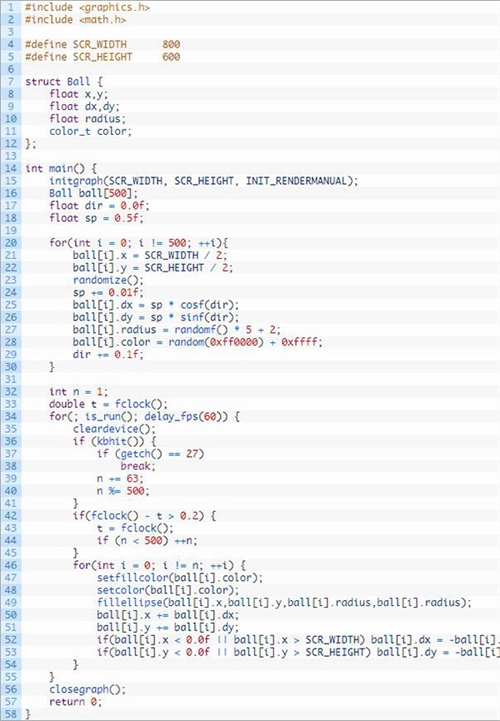
效果:
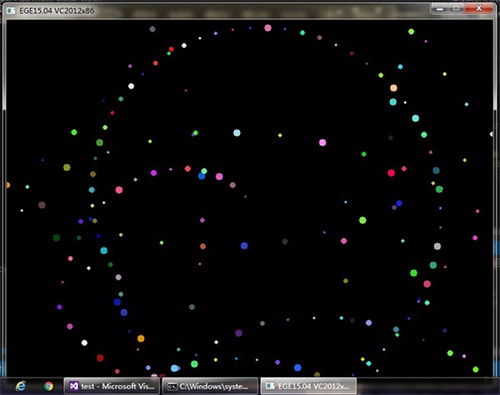
--正确地加载图片和显示动画
看到很多初学者因为如何加载显示图片, 如何旋转缩放平移图片, 如何显示带半透明的图片纠结不已, 这里直接给出一个例子, 请作参考: (操作方式, 按下空格键可以弹出对话框, 你可以选择多张图片直接绘制随机动画。 按下A键可以添加一个随机大小的几何图形, 详见代码, 直接复制下方全部代码到一个cpp文件里面运行即可)
代码:
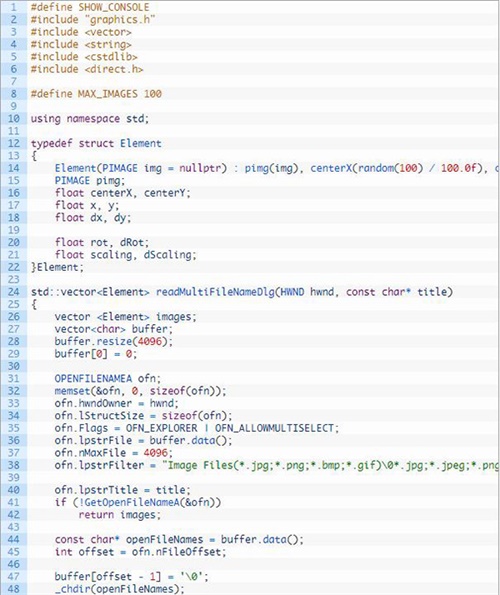
效果:
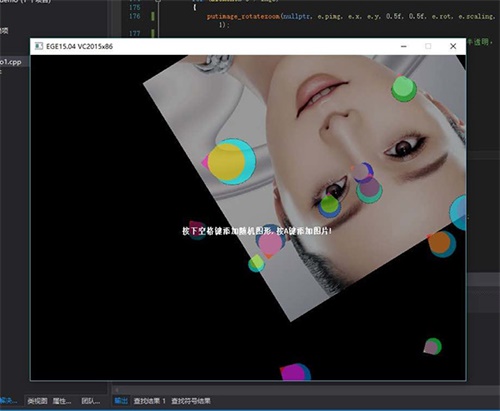
Easy Graphics Engine简易绘图电脑版下载 v20.08 免费版其他版本
用户评论
最新评论
- 置顶 河北承德电信 网友 敷衍
好东西值得分享
- 置顶 山东菏泽联通 网友 星星少女?
凡事要乘早
- 置顶 甘肃定西电信 网友 东风寄千愁
谢谢小编大大分享,支持一下。。。
- 置顶 河南开封电信 网友 等过春秋
这软件好用,奥力给
- 置顶 云南保山联通 网友 一米阳光°几度温暖
成功下载&成功使用


 美图秀秀最新电脑版下载 v6.5.0.1 纯净版
美图秀秀最新电脑版下载 v6.5.0.1 纯净版 凡科快图2021最新版官方下载 v2.2.1 免费绿色版
凡科快图2021最新版官方下载 v2.2.1 免费绿色版 溜云库云渲染客户端官方下载 v4.2.4.2 最新电脑版
溜云库云渲染客户端官方下载 v4.2.4.2 最新电脑版 raymmd渲染器软件下载 v1.5.2 最新免费版
raymmd渲染器软件下载 v1.5.2 最新免费版 GIMP2中文官方下载 v2.10.12 免费版
GIMP2中文官方下载 v2.10.12 免费版 SAI绘画软件官方下载 v2.2020.01.15 中文版
SAI绘画软件官方下载 v2.2020.01.15 中文版 闪电图片去水印软件免费下载 v2.5.4.1 官方版
闪电图片去水印软件免费下载 v2.5.4.1 官方版 firealpaca纯净正版下载 v2.5.0 官方版
firealpaca纯净正版下载 v2.5.0 官方版 易出图CAD(电子图审)批量出图工具下载 v0.9.1.24 免费版
易出图CAD(电子图审)批量出图工具下载 v0.9.1.24 免费版 PhotoHandle图片批量处理(图片批量处理程序)v1.0简体绿色免费版
PhotoHandle图片批量处理(图片批量处理程序)v1.0简体绿色免费版 Adobe Lightroom中文版 v2022 绿色免费版
Adobe Lightroom中文版 v2022 绿色免费版 Enscape v3.2 汉化直装版
Enscape v3.2 汉化直装版![AI2022下载 v26 中文直装版[网盘资源]](/up/2201/202216164356.png) AI2022下载 v26 中文直装版[网盘资源]
AI2022下载 v26 中文直装版[网盘资源] 光影魔术手官方版 v4.4.1 电脑版
光影魔术手官方版 v4.4.1 电脑版 Mind+思维导图最新版 v2.5.6 官方版
Mind+思维导图最新版 v2.5.6 官方版 水印管家官方版 v1.4.7 最新版
水印管家官方版 v1.4.7 最新版 会声会影官方版 v2021 最新版
会声会影官方版 v2021 最新版 Autodesk Maya最新版 v2021 官方版
Autodesk Maya最新版 v2021 官方版 CAD快速看图最新版 v5.14.4.78 官方版
CAD快速看图最新版 v5.14.4.78 官方版 Adobe Camera Raw官方版下载 v14.0 最新版
Adobe Camera Raw官方版下载 v14.0 最新版 2345看图王pc版 v10.0 绿色版
2345看图王pc版 v10.0 绿色版 Adobe lightroom最新版 v11 官方版
Adobe lightroom最新版 v11 官方版 证照之星免费版下载 v2021 官方版
证照之星免费版下载 v2021 官方版 2345看图王电脑版 v10.0 去广告绿色版
2345看图王电脑版 v10.0 去广告绿色版 Scan2CAD汉化版下载 v10.3.1 绿色免费版
Scan2CAD汉化版下载 v10.3.1 绿色免费版 光影魔术手官方最新版 v4.4.1 电脑版
光影魔术手官方最新版 v4.4.1 电脑版 USBcamera(USB摄像头采集调试工具)下载 v2.1 官方免费版
USBcamera(USB摄像头采集调试工具)下载 v2.1 官方免费版 Adobe DNG Converter插件下载 v13.4 中文免费版
Adobe DNG Converter插件下载 v13.4 中文免费版 Adobe Camera Raw13.3最新版下载 v13.4.0.872 PS增强插件
Adobe Camera Raw13.3最新版下载 v13.4.0.872 PS增强插件 美图看看最新版官方下载 v2.7.8 电脑版
美图看看最新版官方下载 v2.7.8 电脑版 懒设计fotor最新官方版下载 v3.5.2 PC版(附安装教程)
懒设计fotor最新官方版下载 v3.5.2 PC版(附安装教程) 美图秀秀2021最新版免费下载 v6.1.2.6 windows官方64位
美图秀秀2021最新版免费下载 v6.1.2.6 windows官方64位 美图秀秀电脑官方版下载 v6.0 免费版
美图秀秀电脑官方版下载 v6.0 免费版

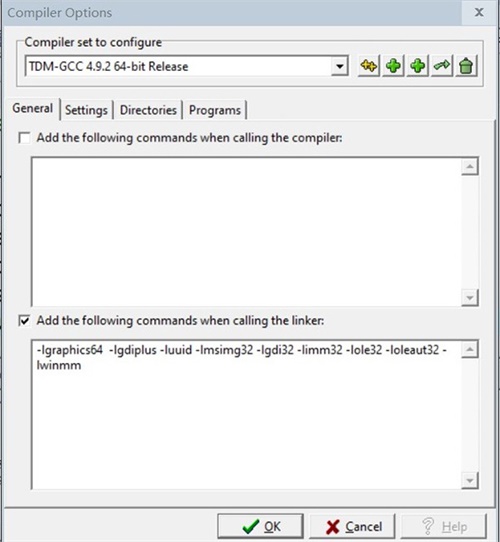
 Camera Raw电脑版官方下载 v13.2 最新版
Camera Raw电脑版官方下载 v13.2 最新版 BBTools Shadow(倒影插件)中文版免费下载 v1.0.3 绿色版
BBTools Shadow(倒影插件)中文版免费下载 v1.0.3 绿色版 批量调整图片大小工具电脑版下载 v1.0 绿色版
批量调整图片大小工具电脑版下载 v1.0 绿色版 ImageMagick最新版下载 v7.0.11.10 中文版
ImageMagick最新版下载 v7.0.11.10 中文版 PhotoResizerOK绿色版免费下载 v1.44 电脑版
PhotoResizerOK绿色版免费下载 v1.44 电脑版 Shapespark最新免费版下载 v1.9.0 绿色版
Shapespark最新免费版下载 v1.9.0 绿色版 reaConverter Lite纯净正版下载 v7.644.0 官方版
reaConverter Lite纯净正版下载 v7.644.0 官方版 扮家家云渲染官方版下载 v2.1.7.3 正式版
扮家家云渲染官方版下载 v2.1.7.3 正式版 光影魔术手去水印绿色版下载 v4.4.1 电脑版
光影魔术手去水印绿色版下载 v4.4.1 电脑版